Sida Loo Beddelo Dalka Gudaha Bakhaarka Microsoft Windows 11
Dukaanka Microsoft(Microsoft Store) waa meesha aad ku socotid wax kasta oo aad uga baahan tahay kombuyutarkaaga Windows. Intaa waxaa dheer, si laguugu siiyo khibrad ku habboon, Microsoft Store waxay isticmaashaa goobaha gobolka ee kombiyuutarkaaga. Dejintan waxa isticmaala Bakhaarka Microsoft(Microsoft Store) si uu ku tuso abka iyo fursadaha lacag bixinta ee laga heli karo wadankaaga. Natiijo ahaan, in si sax ah loo dejiyo ayaa muhiim u ah khibradda ugu wanaagsan ee Dukaanka Microsoft(Microsoft Store) . Waxaan kuu keenaynaa hage qumman oo ku bari doona sida loo beddelo waddan ama gobol ku yaal Dukaanka Microsoft (Microsoft Store)Windows 11 PC-yada.
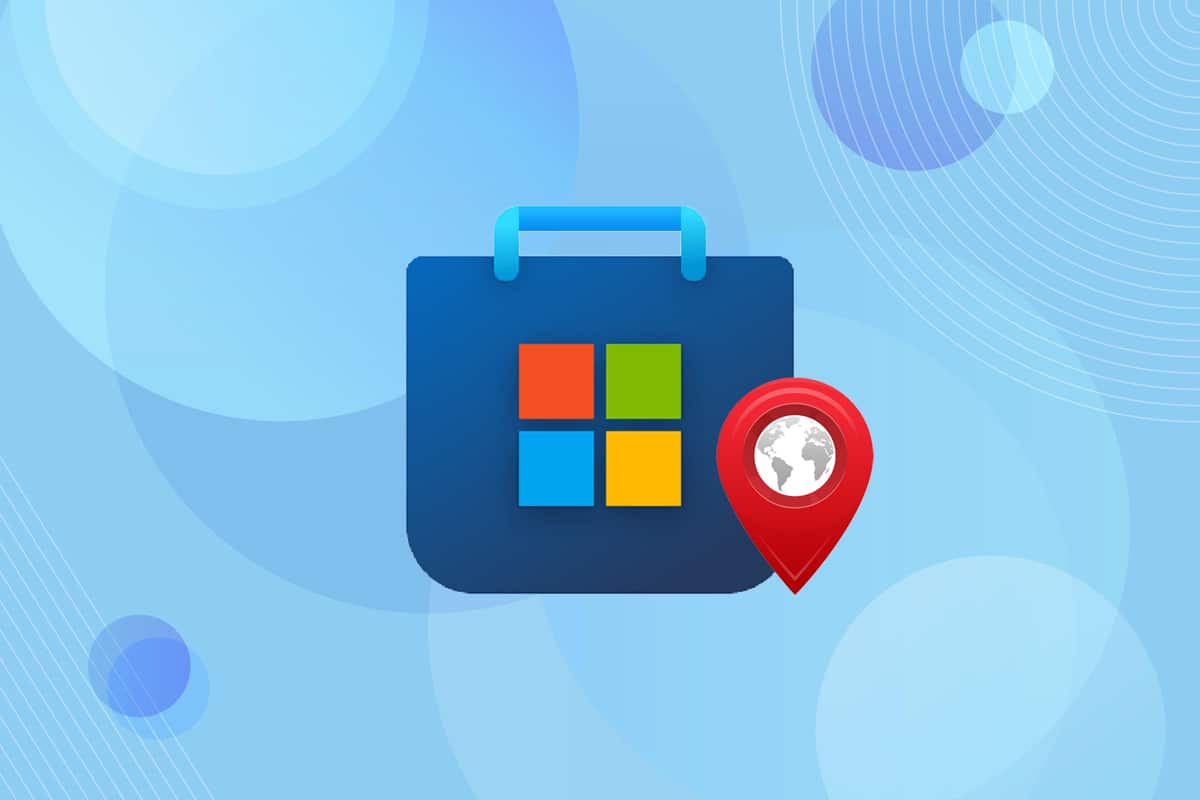
Sida loo Beddelayo Bakhaarka Microsoft ee gudaha Windows 11(How to Change Microsoft Store Country in Windows 11)
- Sababo la xiriira xaddidaadda macluumaadka gobolka(regional content limitations) , abka ama ciyaaraha qaarkood lagama heli karo dalkaaga ama gobolkaaga. Xaaladdan, waxaad u baahan doontaa inaad wax ka beddesho.
- Haddii aad ka safrayso meel aad u socoto meel kale(traveling from one location to another) , waxaa laga yaabaa inaad u baahato inaad cusboonaysiiso gobolkaaga Bakhaarka Microsoft(Microsoft Store) .
Xusuusin 1:(Note 1:) Markaad beddesho goobahan, Abka(Apps) , ciyaaraha, iibka muusiga, filimada & iibsiga TV-ga iyo sidoo kale Xbox Live Gold & Xbox Game Pass ma shaqayn karaan.
Xusuusin 2:(Note 2:) Qaar ka mid ah xulashooyinka lacag-bixinta ayaa laga yaabaa inay noqdaan kuwo aan la heli karin marka aad bedesho waddankaaga Bakhaarka Microsoft(Microsoft Store) , oo hadda ma awoodid inaad ku bixiso lacagta deegaankaaga. Tani ma khusayso codsiyada bilaashka ah.
Beddelka dalka ama gobolka ee Dukaanka Microsoft(Microsoft Store) waa sahlan tahay. Waa kuwan sida loo beddelo Microsoft Store dalka ama gobolka Windows 11:
1. Riix Windows + I keys si wadajir ah si aad u furto app Settings .
2. Guji tab Time & luqadda(Time & language) ee dhinaca bidixda.
3. Kadib, ku dhufo Luqadda & Gobolka(Language & region) ee dhinaca midigta.

4. Hoos ugu dhaadhac qaybta Gobolka(Region) . Waxay soo bandhigi doontaa waddanka hadda jira ee Dukaanka Microsoft(Microsoft Store) sida muuqata.

5. Liiska hoos-u-dhaca ee dalka ama gobolka , ka dooro (Country or region)waddan( country ) (tusaale Japan ) sida hoos ku sawiran.

6. Ka soo saar Microsoft Store app ka Start menu , sida ku cad.

7. Bakhaarka Microsoft ha is- cusboonaysiiyo( Refresh) marka aad beddesho aagga. Waxaad ku xaqiijin kartaa isbeddelka adiga oo hubinaya lacagta la soo bandhigay ee apps-ka lacagta lagu bixiyo.
Fiiro gaar ah:(Note:) Tan iyo markii aan dalka u beddelnay Japan , fursadaha lacag bixinta hadda waxaa lagu soo bandhigay Japanese Yen .

lagu taliyay:(Recommended:)
- Hagaaji Code Error Code 0x8007007f gudaha Windows 11(Fix Error Code 0x8007007f in Windows 11)
- Sida loo qaybiyo Hard Disk-ga gudaha Windows 11(How to Partition Hard Disk Drive in Windows 11)
- Sida loo Helo Windows 11 Furaha Alaabta(How to Find Windows 11 Product Key)
Waxaan rajeyneynaa inaad ka heshay maqaalkan mid xiiso leh oo waxtar leh oo ku saabsan sida loo beddelo waddanka ama gobolka ee Dukaanka Microsoft Windows 11(how to change country or region in Microsoft Store in Windows 11) . Ku sii wad boggayaga si aad u hesho talooyin iyo khibrado kale oo xiiso leh oo ku dhaaf faallooyinkaaga hoos.
Related posts
Sida loo hagaajiyo Bakhaarka Microsoft oo aan ka furmin Windows 11
Sida Loo Joojiyo Kooxaha Microsoft inay si toos ah ugu furmaan Windows 11
Sida loo joojiyo Microsoft Edge gudaha Windows 11
Sida loo cusboonaysiiyo Microsoft PowerToys App on Windows 11
Fix Lagama soo dejisan karo Dukaanka Microsoft
Sida Loo Fududeeyo Tifaftiraha Siyaasadda Kooxda gudaha Windows 11 Daabacaadda Guriga
Sida loo awood chrome Remote Desktop on Windows 11
Hagaaji nidaamka halista ah ayaa ku dhintay qalad gudaha Windows 11
Sida loo helo Cursor Black gudaha Windows 11
Sida loo suurtageliyo ama loo joojiyo OS Compact gudaha Windows 11
Sida loo kordhiyo xawaaraha Internetka ee Windows 11
Sida loo rakibo Tool Graphics gudaha Windows 11
Sida loo cusboonaysiiyo Apps-ka Windows 11
Hagaaji Apps kuma furmi karaan Windows 11
Sida loo isticmaalo PowerToys gudaha Windows 11
Hagaaji Realtek Audio Console Aan Ku Shaqeyneynin Windows 11
Sida loo damiyo La qabsiga Iftiinka gudaha Windows 11
Sida loo beddelo iftiinka shaashadda Windows 11
Sida loo sameeyo PDF File gudaha Windows 11
Sida loo soo dejiyo oo loogu rakibo Minecraft Windows 11
